Отстраняване на грешка 491 в Google Play Магазин
"Грешка 491" възниква поради препълване на системни приложения от кеша на Google на различни данни, съхранявани по време на използване Магазин за игри , Когато това стане твърде много, това може да доведе до грешка при изтеглянето или актуализирането на следващото приложение. Съществуват и случаи, когато проблемът е нестабилна интернет връзка.
съдържание
Отърви се от код за грешка 491 в Google Play Магазин
За да се отървем от "Грешка 491", е необходимо да извършим няколко действия един по един, докато не престане да се появява. Нека ги разгледаме подробно по-долу.
Метод 1: Проверете връзката си с интернет
Често има случаи, в които основният проблем е в интернет, към който е свързано устройството. За да проверите стабилността на връзката, следвайте стъпките по-долу.
- Ако използвате Wai-Fi мрежа, а след това в "Настройки" на притурката, отворете настройките за Wi-Fi.
- Следващата стъпка е да преместите плъзгача в неактивно състояние за известно време, след което да го включите отново.
- Проверете безжичната мрежа във всеки наличен браузър. Ако отворите страниците, отидете в Google Play Магазин и опитайте отново да изтеглите или актуализирате приложението. Също така можете да опитате да използвате мобилния интернет - в някои случаи помага да се реши проблемът с грешка.
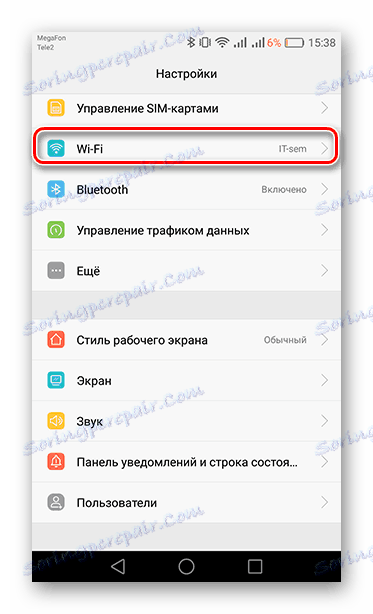
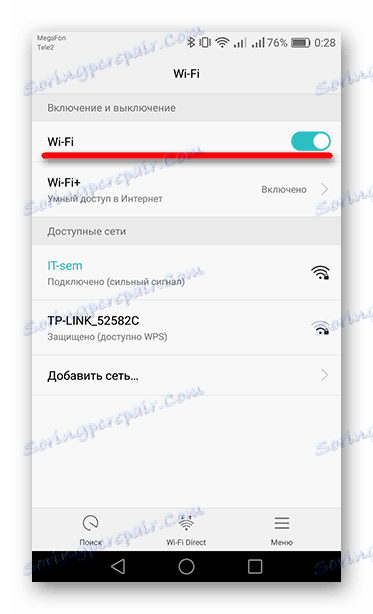
Метод 2: Изтриване на кеша и нулиране на настройките в услугите на Google и в Google Play Магазин
Когато отворите магазина за приложения, в паметта на притурката се съхранява различна информация за последващо бързо зареждане на страници и снимки. Всички тези данни висят с боклук под формата на кеш, който трябва периодично да се изтрива. Как да го направите, прочетете нататък.
- Отворете "Настройки" на устройството и отворете "Приложения" .
- Намерете инсталираното приложение за услуги за Google Play .
- В Android 6.0 и по-нови версии отворете раздела за памет, за да преминете към настройките на приложението. В предишните версии на операционната система ще видите веднага необходимите бутони.
- Първо кликнете върху "Изчистване на кеша" , след това върху "Управление на сайта" .
- След това докоснете "Изтриване на всички данни" . В нов прозорец ще се появи предупреждение, което ще изтрие цялата информация за услугите и профила. Съгласете се с това, като кликнете върху "OK" .
- Сега отворете отново списъка с приложения на устройството си и отидете в Google Play Магазин .
- Тук повторете същите стъпки, както при услугите в Google Play , но вместо бутона за управление на мястото ще бъде нулиран . Докоснете го, съгласявате се с показания прозорец, като кликнете върху бутона "Изтриване" .
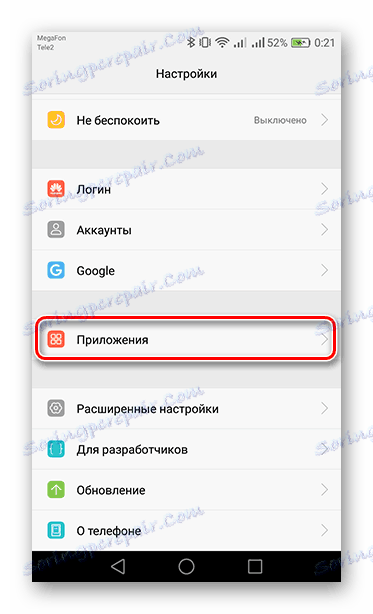
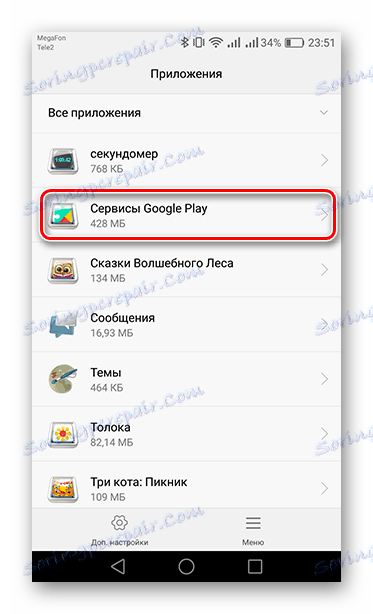
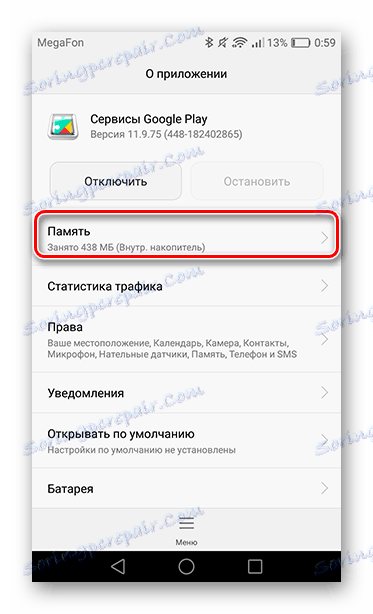
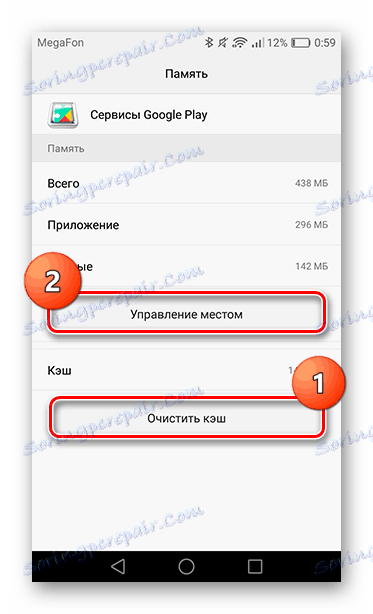
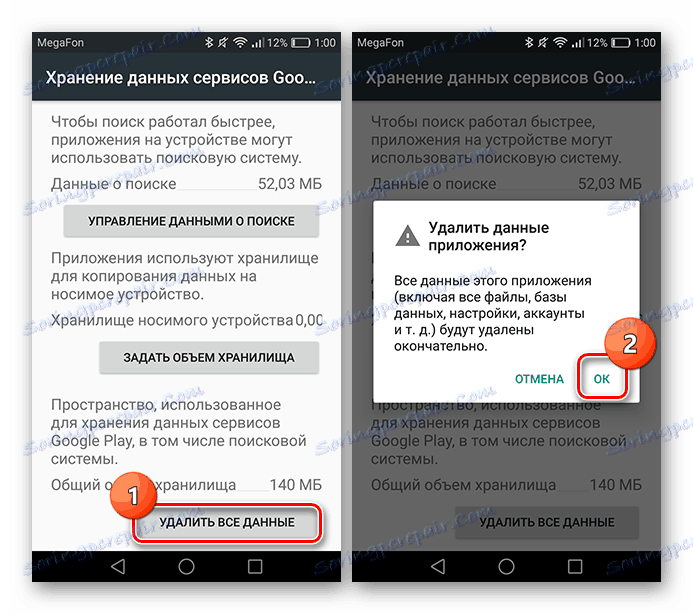
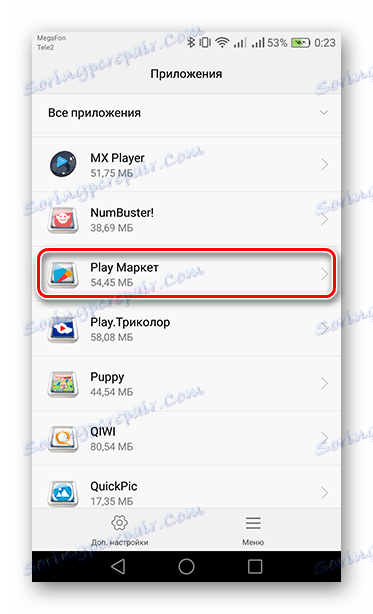

След това рестартирайте притурката си и отидете в магазина за приложения.
Метод 3: Изтриване на профил и възстановяване от него
Друг начин, по който може да се реши проблемът с грешка, е да изтриете профила със съответното почистване на кешираните данни от устройството.
- За тази цел отворете раздела "Профили" в "Настройки" .
- От списъка с профили, регистрирани на устройството ви, изберете "Google" .
- След това изберете "Изтриване на профила" и потвърдете действието в изскачащия прозорец със съответния бутон.
- За да активирате отново профила си, изпълнете стъпките, описани в началото на метода, преди втората стъпка, и кликнете върху "Добавяне на профил" .
- След това в предлаганите услуги изберете "Google" .
- След това ще видите страница с регистрация на потребителския профил, където трябва да посочите съществуващия си имейл адрес и телефонния номер, свързан с профила ви. В съответния ред въведете данните и докоснете "Напред", за да продължите. Ако не помните информацията за упълномощаване или искате да използвате нов профил, кликнете върху съответната връзка по-долу.
- След това ще се покаже редът за въвеждане на паролата - посочете го, след което кликнете върху "Напред" .
- За да завършите данните за вход в профила си, изберете "Приемам", за да потвърдите познаването си с "Условията за ползване" на услугите на Google и тяхната "Декларация за поверителност" .
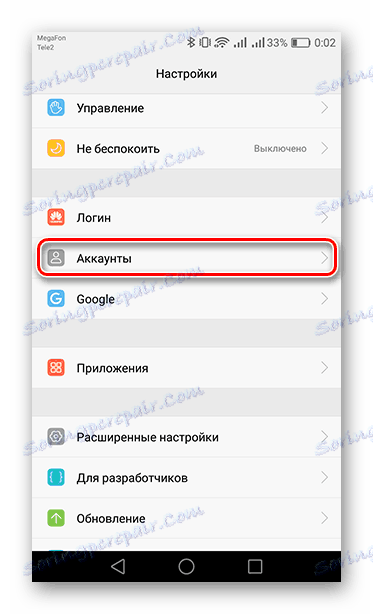
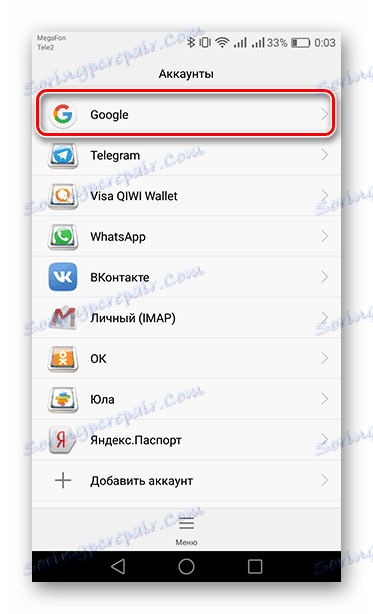
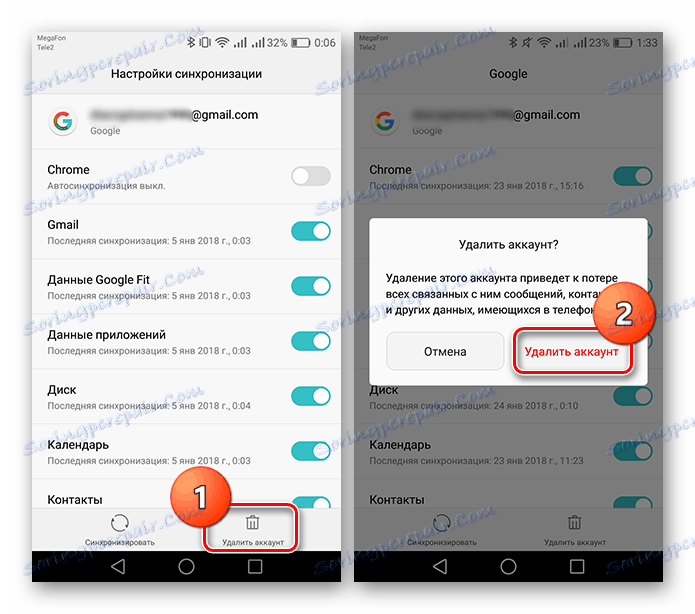
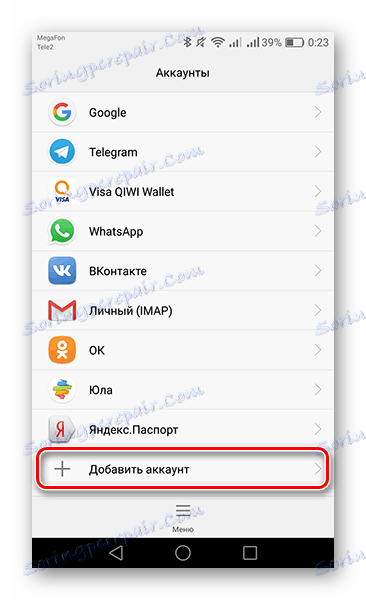
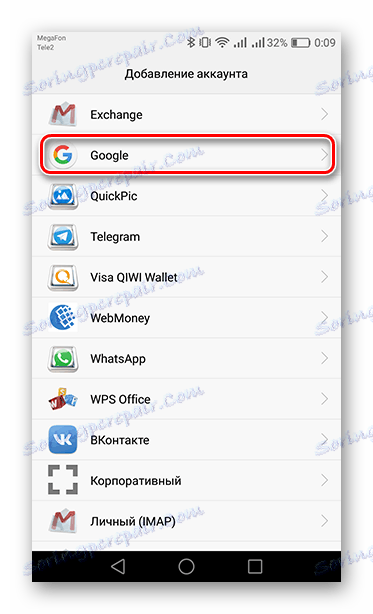
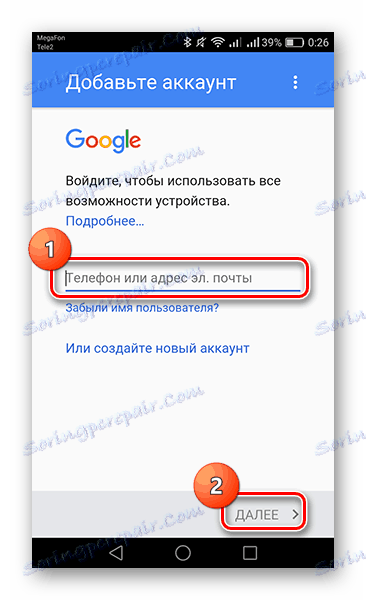
Прочетете повече: Как да се регистрирате в Google Play Магазин
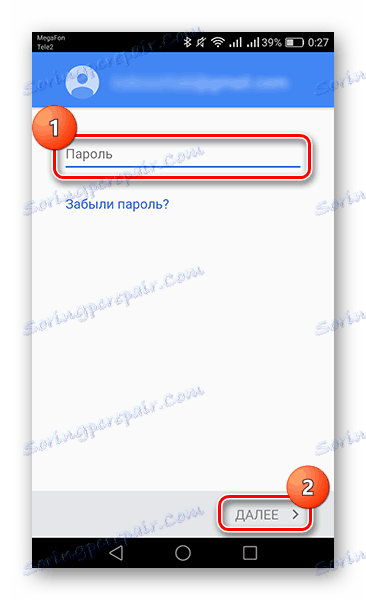
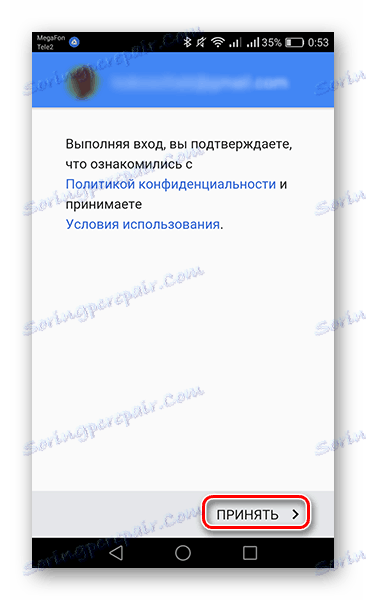
В този момент възстановяването на профила ви в Google е завършено. Сега отидете в Play Store и продължете да използвате услугите си, както преди - без грешки.
По този начин, да се отървем от "Грешка 491" не е толкова трудно. Следвайте стъпките по-горе един по един, докато проблемът бъде решен. Но ако нищо не помогне, тогава в този случай ще трябва да предприемете радикални мерки - устройството се връща в първоначалното си състояние, както от фабриката. За да прочетете тази статия, прочетете статията, свързана по-долу.
Прочетете повече: Нулиране на Android